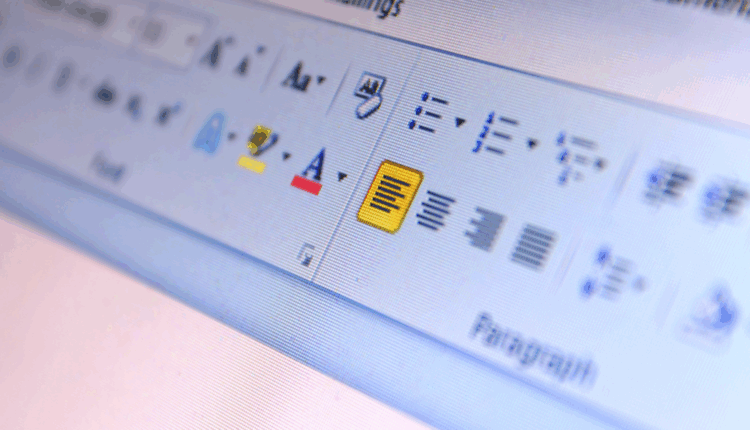
كيف تحترف الوورد-Word للمبتدئين؟، ستجد الإجابة في هذا المقال.
لا شك أن برنامج الوورد يعتبر من أهم برامج المايكروسوفت اوفيس، كما أنه يعد برنامج مايكروسوفت وورد (Microsoft Word)
من أشهر برنامج لمعالجة الكلمات، أُصدِر في عام 1983، وهو برنامج مدفوع من تطوير شركة مايكروسوفت، وجزء من حزمة مايكروسوفت أوفيس.
و من البرامج الأخرى التي تستخدم لمعالجة الكلمات برنامج ليبراي أوفيس-LibreOffice وآبي وورد-Abiword، وجوجل دوكس- Google Docs.
ولكن في تلك المقالة سوف اوضح لك كل ما تحتاجه لأحتراف الوورد من الصفر..
ما هي مميزات الوورد؟
_ يمكنك ضمان حصول على المحتوى عند طباعته للوثيقة و نقلها لبرنامج آخر.
_كما أنه يتيح لك البرنامج خاصية تصحيح الأخطاء الاملائية، خيارات عدّة لتهيئة النصوص والصفحات.
_إنشاء مستندات دقيقة في مثل السيرة الذاتية.
_خاصية إضافة الجداول والمخططات.
_ سهولة تنفيذ النصوص و إدراجها.
_إدراج الصور والتصاميم بسهولة.
كيف تستخدم برنامج الوورد-word؟
من قائمة أضغظ “ابدأ Start”.
ثم أختر “كافة البرامج”.
الضغط على “Microsoft Office”.
اختيار “Microsoft Office Word”.
كما أنه يمكنك بعد الضغط على قائمة”ابدأ أو start” كتابة كلمة “word” في البحث فيظهر لك على الفور ثم نضغط على الأيقونة فيفتح معنا مباشرة.
الصورة التالية توضح الواجهة الرئيسية لبرنامج مايكروسوفت ورد:
قائمة المهمام الخاصة بالوورد
و بعد أن تفتح برنامج الوورد سوف تجد في أول شريط بأعلى الصفحة سهمين للتراجع عن خطوة أو إستعادتها، كما يوجد أيقونة تحتوي علي شعار برنامج الوورد وبالضغط عليها تظهر قائمة تحتوي على عدد من الأوامر وهي تنقسم إلي أربعة و هم علي الترتيب:
- Restore : لإخفاء شاشة الوورد بالأسفل.
- Minimize : يستخدم لتصغير شاشة الوورد.
ثم بعد ذلك نجد قائمة ” ملف أو file ” وهي القائمة التي سوف نتعتمد عليها بشكل أساسي في الحفظ وفتح ملف جديد أو إدراج الصور..
و بجوارها شريط ” الأدوات أو tools” وهو الشريط المستخدم في تعديل ومعالجة النصوص بشكل منمق يتناسب
مع المحتوى الذي تريده و تدونه، وكذلك ستجد بجواره قائمة اختيار الخطوط التي تفضلها سواء كانت عربية أو إنجليزية.
و سوف أعرض لك بالترتيب شرح لكل أيقونة منهم بالترتيب:
1_أيقونة الحفظ
و تلك الأيقونة تستخدم لحفظ المستند على جهازك بعد الإنتهاء منه بالضغط عليها تظهر لك نافذه تقوم من خلالها بكتابة اسم للمستند وتختار مكان الحفظ ثم حفظ أو إلغاء.
وفي حال تم الحفظ من قبل لن تظهر تلك القائمة بل سيتم حفظ التعديلات مباشرة.
2_ أيقونة حفظ بإسم :
تستخدم تلك الأيقونة في حالة حفظ المستند بإسم مختلف في حال كنت تسعى لتعديل مستند تم حفظه من قبل ولكن باسم مختلف لعمل نسخة أخرى وتبقى القديمة أيضًا محفوظة.
3_ أيقونة إغلاق :
تستخدم تلك الأيقونة في حالة إنك تريد غلق المستند وإنهاء العمل به.
4_ أيقونة معلومات :
تلك الايقونة تقدم معلومات عن المستند مثل الحجم وعدد الكلمات، كما أنها تستخدم أيضًا لتشفير المستند بوضع كلمة سر للمستند.
5_أيقونة أخر :
تلك الايقونة تسخدم للإطلاع على أخر المستندات التي قمت بتنفيذها.
6_ أيقونة جديد :
تستخدم لإنشاء مستند جديد.
7_ أيقونة طباعة :
تستخدم لطباعة المستند.
8_ أيقونة حفظ وإرسال :
تستخدم في حالة حفظ المستند وإرساله عبرالبريد الإلكتروني.
9_ أيقونة تعليمات :
تضم تلك الايقونة كافة تعليمات شركة ميكروسوفت المنفذة للبرنامج.
10_أيقونة خيارات :
تقدم إمكانية ضبط البرنامج وإمكانية إختيار مكان الحفظ التلقائي.
كتبت: أمنية عزت

